Glyphr を使用して Linux フォントで遊んでみる
LibreOffice は、ユーザーが選択できるさまざまなリッチ フォントを提供するだけでなく、ユーザーがカスタム フォントを自由にダウンロードして追加することもできます。もちろん、独自のフォントを作成したい場合は、Glyphr を使用するのが非常に簡単です。 Glyphr は、直感的で使いやすいグラフィカル インターフェイスと、フォント デザインのあらゆる側面を完了するための豊富な機能セットを提供する、新しいオープン ソースのベクター フォント デザイン ツールです。このアプリはまだ開発の初期段階にありますが、すでに非常に優れています。次に、Glyphr を使用してフォントを作成し、LibreOffice に追加する方法を説明する簡単なクイックスタート ガイドを提供します。
まず、公式 Git リポジトリから Glyphr をダウンロードします。バイナリ形式で 32 ビット バージョンと 64 ビット バージョンが利用可能です。ダウンロードが完了したら、ダウンロードフォルダーに移動してファイルを解凍し、解凍したフォルダーに移動してGlyphr Studioを右クリックし、「実行」を選択します。
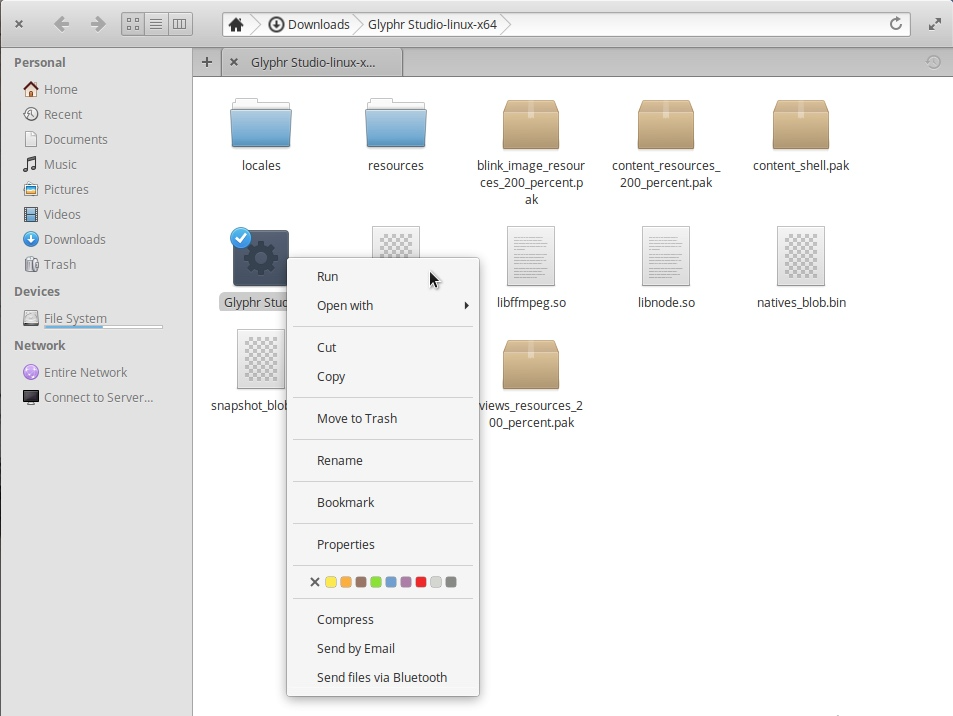
アプリケーションを起動すると、3 つのオプションが表示されます。 1 つは、新しいフォント セットを最初から作成する方法で、2 つ目は、Glyphr Studio プロジェクト ファイル、他の OpenType フォント (otf) や TrueType フォント (ttf)、さらには SVG フォントなどの既存のプロジェクトを読み取る方法です。 3 番目の方法では、2 つの既存の例の 1 つを読み取り、その例を変更して作成できます。最初のオプションを選択し、いくつかの簡単な設計概念を説明します。
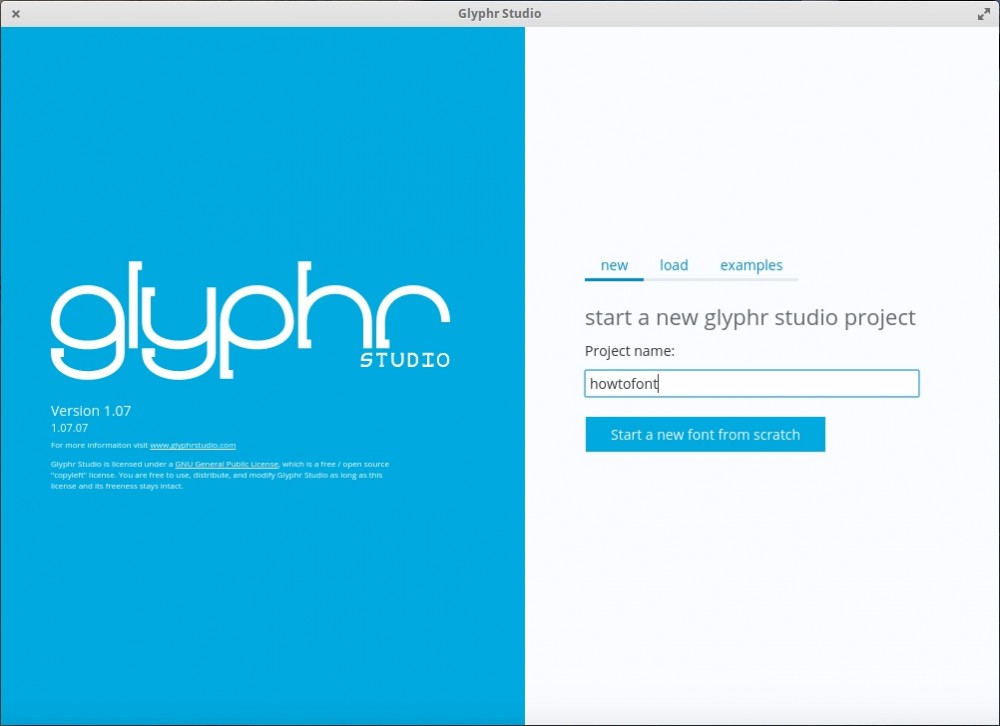
編集画面に入ると、画面左側のパネルから文字を選択し、右側の描画エリアでデザインを行うことができます。 A 文字アイコンを選択して編集を開始します。
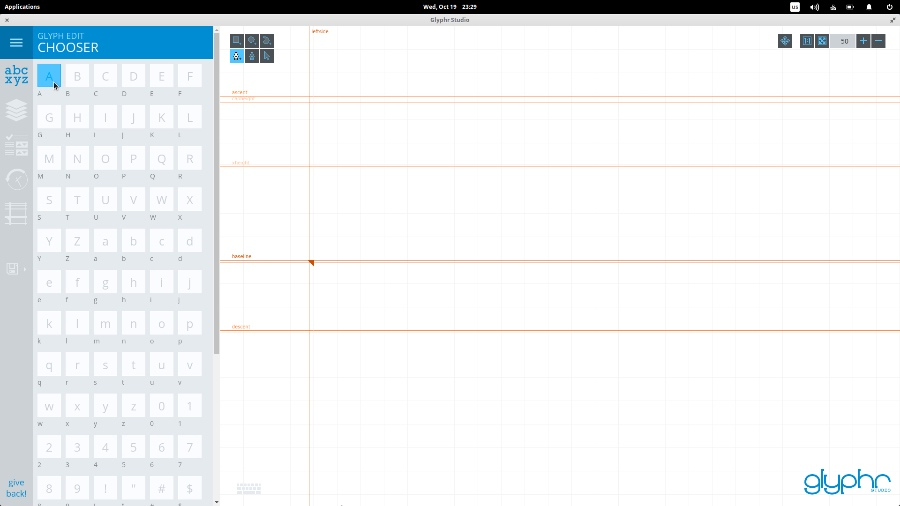
製図ボード上で何かをデザインするには、ボードの左上隅から長方形、楕円、パスなどの「形状」ツールを選択するか、最初のツールまたは 2 番目のツールを使用します。ツールの行 アイテムのパス編集ツール。任意のツールを使用して、ボード上にパス ポイントを配置して形状を作成します。追加するポイントが増えるほど、次のステップで使用できる形状のオプションが増えます。
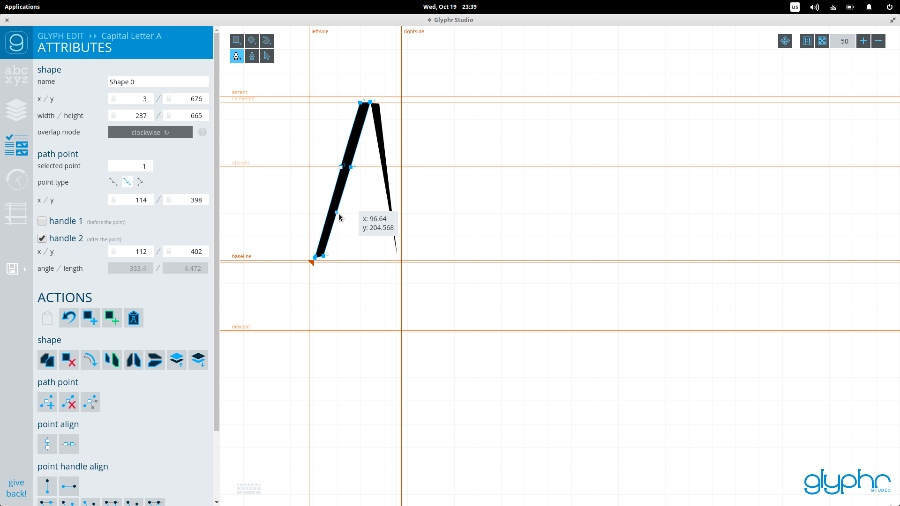
ポイントを別の位置に移動して、別のパスを取得します。右側のパス編集ツールを使用してパスを編集できます。形状をクリックすると、編集可能なポイントが表示されます。その後、ポイントを好きな場所にドラッグできます。
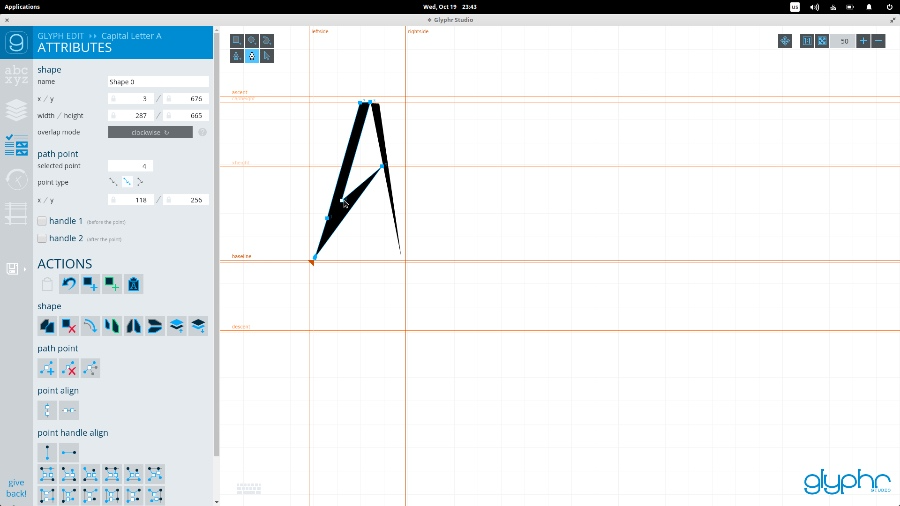
最後に、形状編集ツールを使用すると、形状を選択して他の場所にドラッグしたり、寸法を変更したり、回転したりできます。
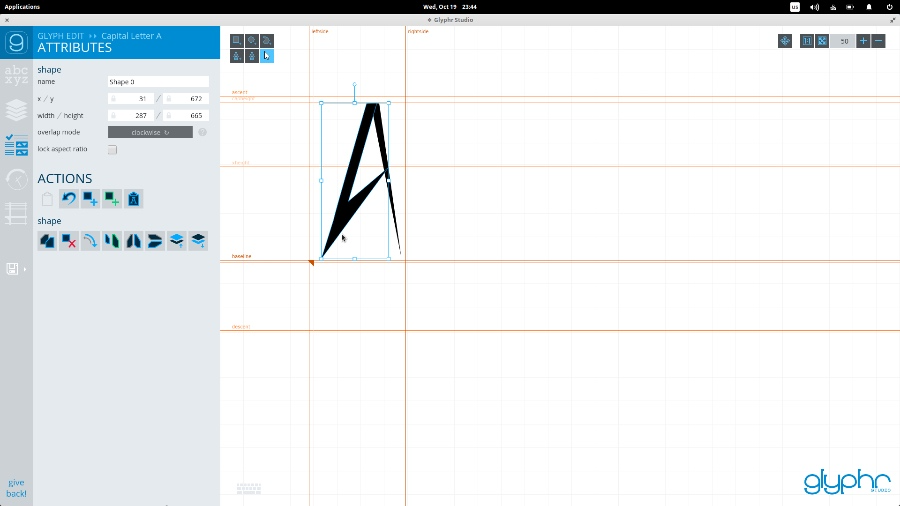
その他の便利な設計アクションのセットとしては、左側のパネルにあるコピー、貼り付け、反転、回転の操作があります。例を見てみましょう。文字 B を作成しているとします。デザインの高度な一貫性を維持するために、作成した上部を下部にミラーリングしたいと考えています。
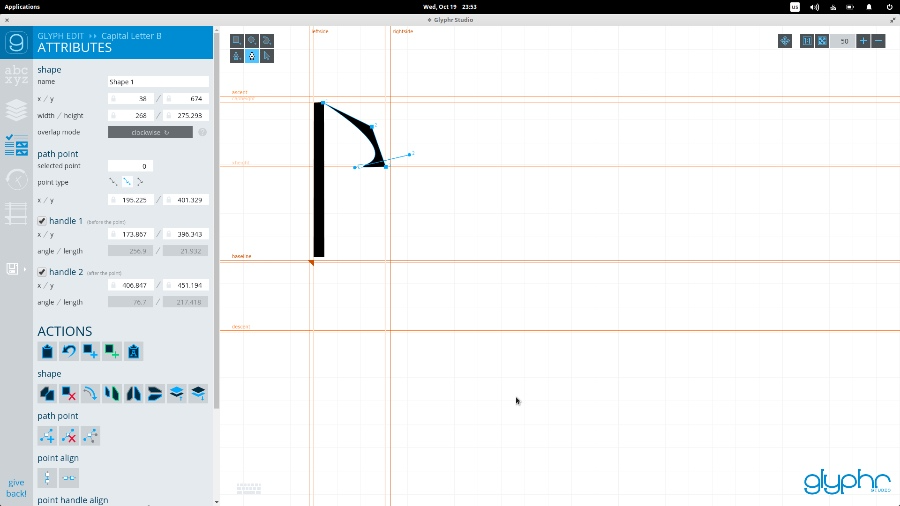
これを実現するには、形状編集ツールを選択し、ミラーリングする部分を選択し、コピー操作をクリックしてから形状をクリックし、貼り付けた形状を必要な場所にドラッグ アンド ドロップします。水平または垂直に反転する必要があります。
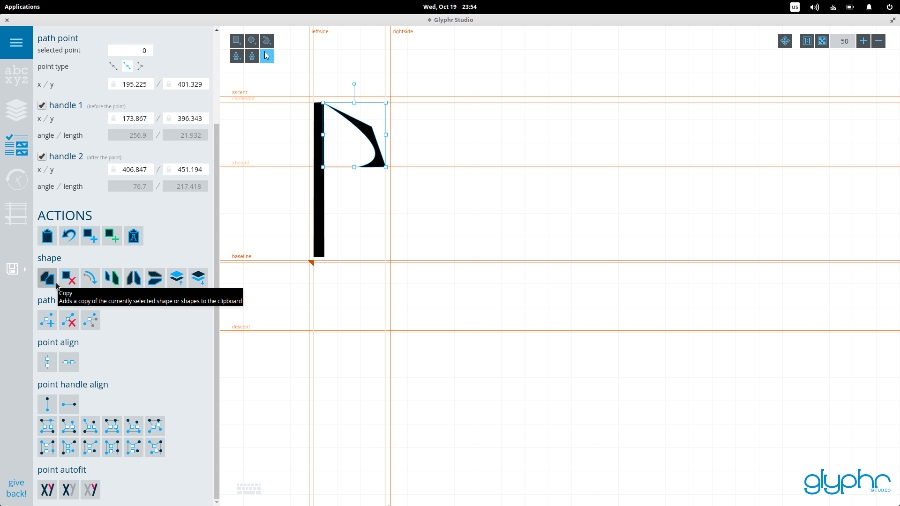
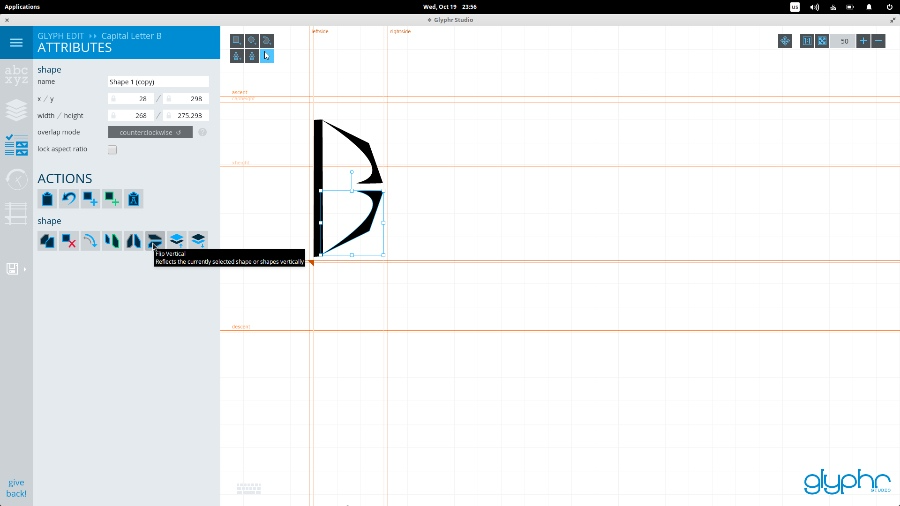
このアプリには伝えたいことがたくさんあります。さらに詳しく知りたい場合は、デジタル編集、ベンドとガイドなどについてさらに学ぶことができます。ただし、フォントは単一のフォントのデザインだけではなく、フォント デザインの他の側面も学ぶ必要があります。アプリケーションの左上隅にあるメニュー バーの「ナビゲーション」を使用して、特殊文字ペア間の単語の間隔を設定したり、ハイフンやウィジェットを追加したり、一般的なフォント設定を行ったりすることもできます。
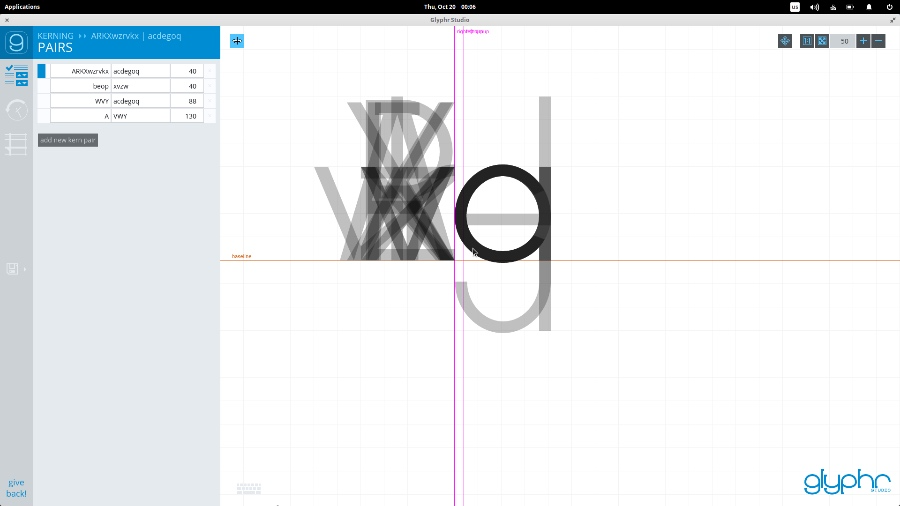
最も良い点は、新しいフォントを使用するために「テストドライブ」を使用できることです。これは、フォントのデザインがどのようなものであるか、間隔が正しいかどうかを判断し、フォントの最適化を試みるのに役立ちます。
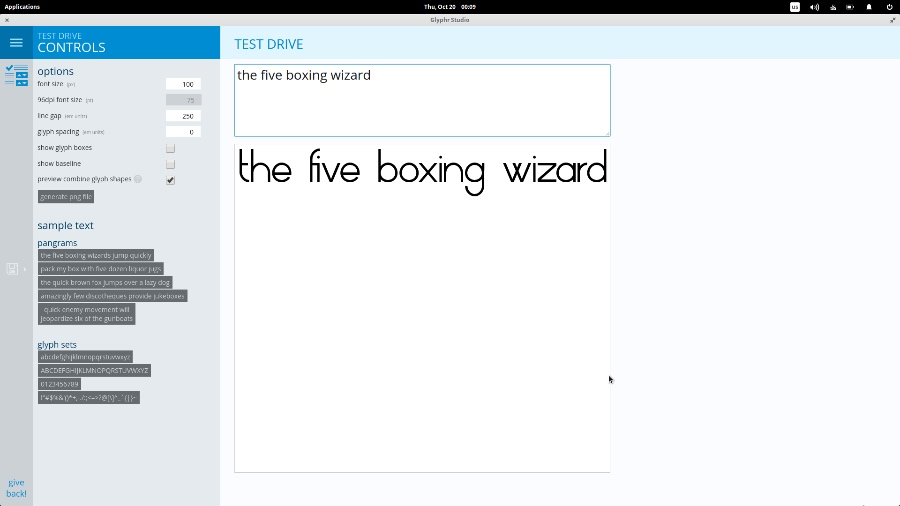
デザインと最適化が完了したら、フォントを ttf および svg 形式でエクスポートすることもできます。
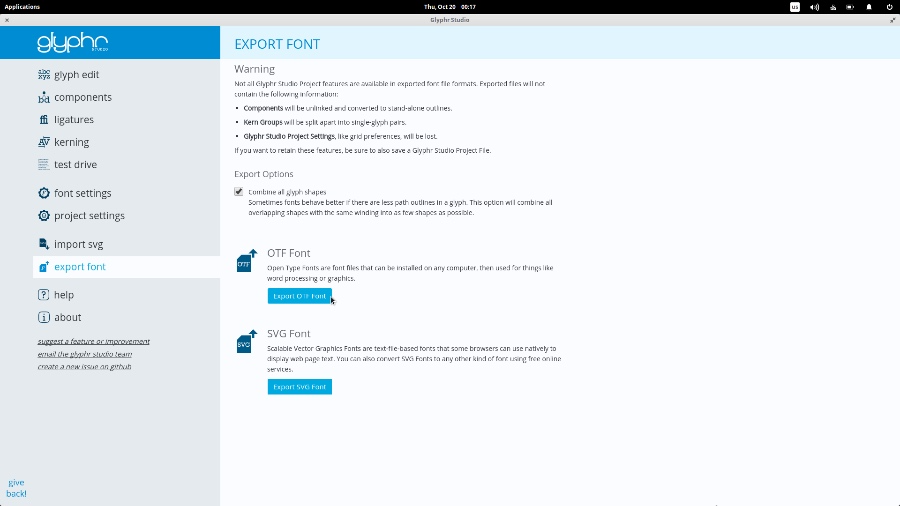
新しいフォントをシステムに追加するには、フォント ブラウザを開いて [インストール] ボタンをクリックします。うまくいかない場合は、ホーム ディレクトリに .fonts という新しいフォルダーを作成し、そこにフォントをコピーします。 root ユーザーを使用してファイル マネージャーを開き、/usr/share/fonts/opentype に移動して新しいフォルダーを作成し、そこにフォント ファイルを貼り付けることもできます。次にターミナルを開き、フォント キャッシュを再構築するコマンド sudo fc-cache -f -v
新しいフォントはすでに LibreOffice で確認できます。Gedit などのシステム上の他のテキスト アプリケーションを使用して新しいフォントをテストすることもできます。
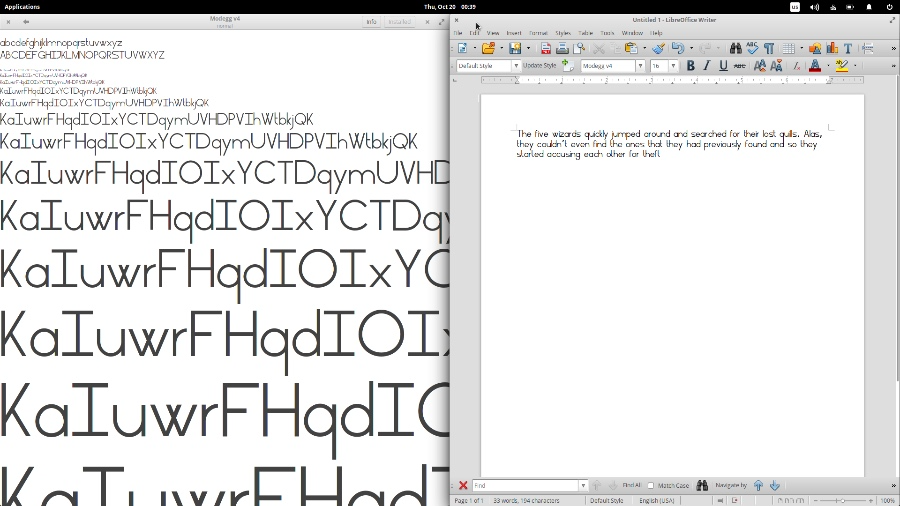
以上がGlyphr を使用して Linux フォントで遊んでみるの詳細内容です。詳細については、PHP 中国語 Web サイトの他の関連記事を参照してください。

ホットAIツール

Undresser.AI Undress
リアルなヌード写真を作成する AI 搭載アプリ

AI Clothes Remover
写真から衣服を削除するオンライン AI ツール。

Undress AI Tool
脱衣画像を無料で

Clothoff.io
AI衣類リムーバー

AI Hentai Generator
AIヘンタイを無料で生成します。

人気の記事

ホットツール

メモ帳++7.3.1
使いやすく無料のコードエディター

SublimeText3 中国語版
中国語版、とても使いやすい

ゼンドスタジオ 13.0.1
強力な PHP 統合開発環境

ドリームウィーバー CS6
ビジュアル Web 開発ツール

SublimeText3 Mac版
神レベルのコード編集ソフト(SublimeText3)

ホットトピック
 7465
7465
 15
15
 1376
1376
 52
52
 77
77
 11
11
 18
18
 19
19
 LinuxターミナルでPythonバージョンを表示するときに発生する権限の問題を解決する方法は?
Apr 01, 2025 pm 05:09 PM
LinuxターミナルでPythonバージョンを表示するときに発生する権限の問題を解決する方法は?
Apr 01, 2025 pm 05:09 PM
LinuxターミナルでPythonバージョンを表示する際の許可の問題の解決策PythonターミナルでPythonバージョンを表示しようとするとき、Pythonを入力してください...
 Docker環境にPECLを使用して拡張機能をインストールするときにエラーが発生するのはなぜですか?それを解決する方法は?
Apr 01, 2025 pm 03:06 PM
Docker環境にPECLを使用して拡張機能をインストールするときにエラーが発生するのはなぜですか?それを解決する方法は?
Apr 01, 2025 pm 03:06 PM
エラーの原因とソリューションPECLを使用してDocker環境に拡張機能をインストールする場合、Docker環境を使用するときに、いくつかの頭痛に遭遇します...
 APSChedulerタイミングタスクをMACOSのサービスとして構成する方法は?
Apr 01, 2025 pm 06:09 PM
APSChedulerタイミングタスクをMACOSのサービスとして構成する方法は?
Apr 01, 2025 pm 06:09 PM
nginと同様に、APSChedulerタイミングタスクをサービスとして構成する場合、APSChedulerタイミングタスクをMACOSプラットフォームでサービスとして構成します...
 マルチスレッドをC言語で実装する4つの方法
Apr 03, 2025 pm 03:00 PM
マルチスレッドをC言語で実装する4つの方法
Apr 03, 2025 pm 03:00 PM
言語のマルチスレッドは、プログラムの効率を大幅に改善できます。 C言語でマルチスレッドを実装する4つの主な方法があります。独立したプロセスを作成します。独立して実行される複数のプロセスを作成します。各プロセスには独自のメモリスペースがあります。擬似マルチスレッド:同じメモリ空間を共有して交互に実行するプロセスで複数の実行ストリームを作成します。マルチスレッドライブラリ:pthreadsなどのマルチスレッドライブラリを使用して、スレッドを作成および管理し、リッチスレッド操作機能を提供します。 Coroutine:タスクを小さなサブタスクに分割し、順番に実行する軽量のマルチスレッド実装。
 PythonインタープリターはLinuxシステムで削除できますか?
Apr 02, 2025 am 07:00 AM
PythonインタープリターはLinuxシステムで削除できますか?
Apr 02, 2025 am 07:00 AM
Linux Systemsに付属するPythonインタープリターを削除する問題に関して、多くのLinuxディストリビューションは、インストール時にPythonインタープリターをプリインストールし、パッケージマネージャーを使用しません...
 web.xmlを開く方法
Apr 03, 2025 am 06:51 AM
web.xmlを開く方法
Apr 03, 2025 am 06:51 AM
web.xmlファイルを開くには、次の方法を使用できます。テキストエディター(メモ帳やテキストエディットなど)を使用して、統合開発環境(EclipseやNetBeansなど)を使用してコマンドを編集できます(Windows:Notepad web.xml; Mac/Linux:Open -A Textedit Web.xml)
 Linuxは何に最適なものですか?
Apr 03, 2025 am 12:11 AM
Linuxは何に最適なものですか?
Apr 03, 2025 am 12:11 AM
Linuxは、サーバー管理、組み込みシステム、デスクトップ環境として最適です。 1)サーバー管理では、LinuxはWebサイト、データベース、アプリケーションをホストするために使用され、安定性と信頼性を提供します。 2)組み込みシステムでは、Linuxは柔軟性と安定性のため、スマートホームおよび自動車電子システムで広く使用されています。 3)デスクトップ環境では、Linuxは豊富なアプリケーションと効率的なパフォーマンスを提供します。





